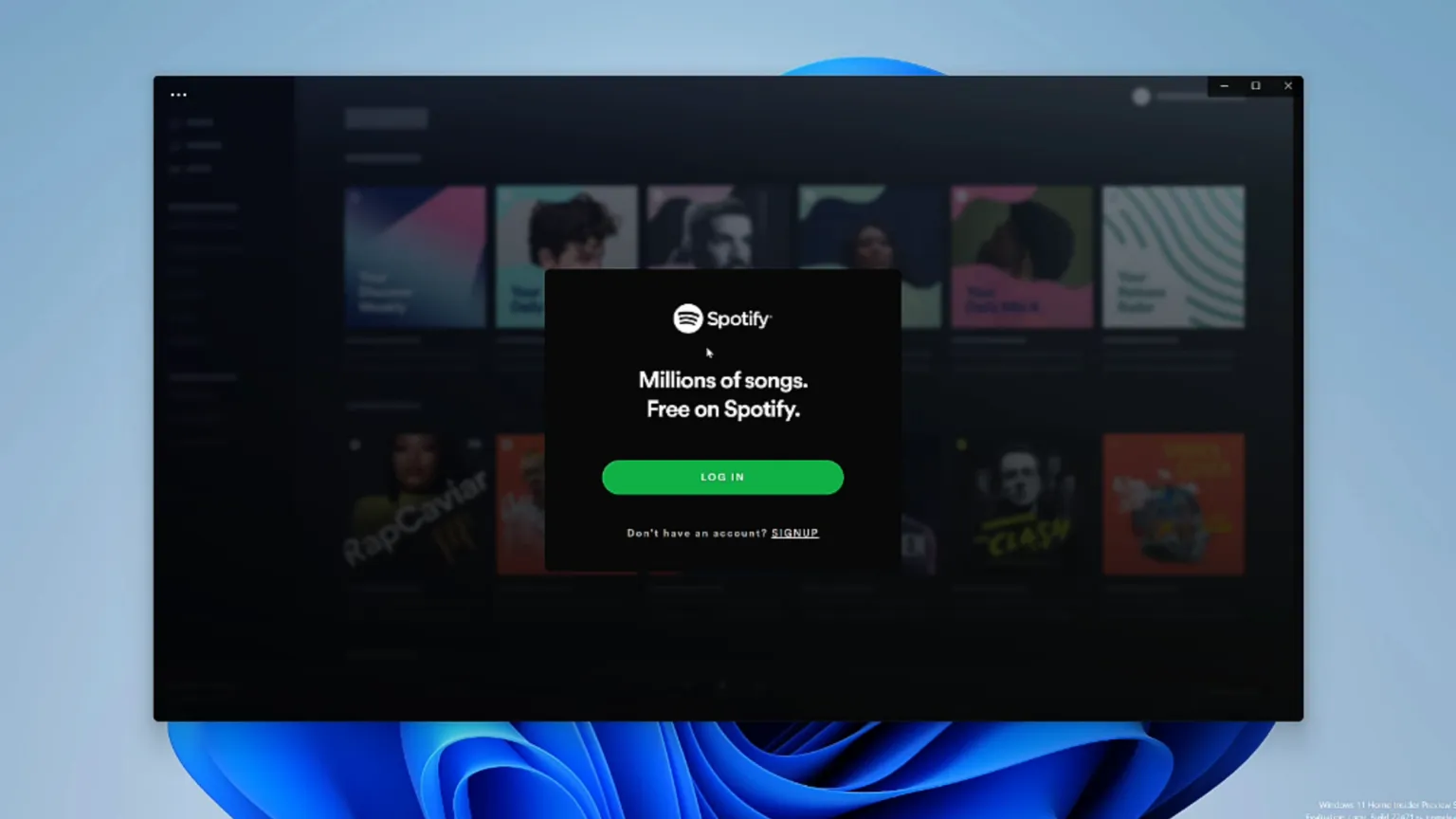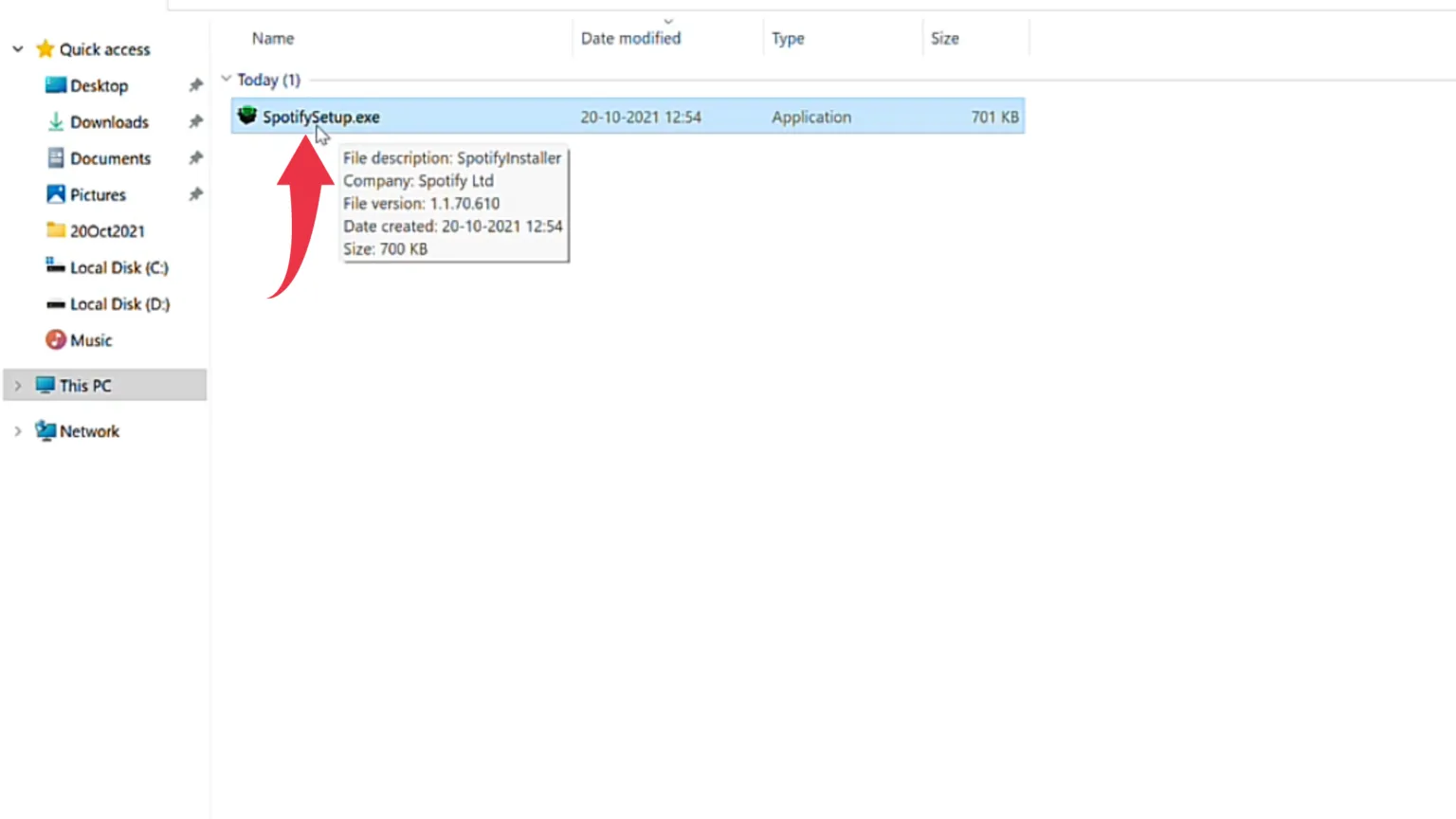ວິທີການຕິດຕັ້ງ Spotify ໃນ Windows 11.
ການໃສ່ໃຈກັບດົນຕີສ້າງຜົນກະທົບສະຫງົບໃນຈິດໃຈແລະສຸຂະພາບຈິດຂອງພວກເຮົາ. ໂດຍທົ່ວໄປແລ້ວ, ເນື່ອງຈາກຊີວິດປະຈໍາວັນທີ່ມີຄວາມຫຍຸ້ງຍາກ, ບຸກຄົນຈໍານວນຫຼາຍຮູ້ສຶກເມື່ອຍຫມົດໃນຕອນທ້າຍຂອງມື້. ເນື່ອງຈາກບໍ່ມີເວລາທີ່ຈະຟື້ນຕົວຈາກຮ່າງກາຍທີ່ເຄັ່ງຄຽດ, ໃນທີ່ສຸດຄວາມອຸກອັ່ງເອົາຄວາມສະຫງົບທາງຈິດໃຈໄປ. ດັ່ງນັ້ນເຮົາຄວນຟັງເພງເພື່ອຄວາມມ່ວນຊື່ນຂອງຕົນເອງສະເໝີ.
ບໍ່ພຽງແຕ່ດົນຕີເທົ່ານັ້ນ, ແຕ່ການເບິ່ງວິດີໂອທີ່ບັນເທີງຍັງຊ່ວຍເພີ່ມອາລົມ. ດັ່ງນັ້ນຊອບແວໃດກໍຕາມທີ່ທ່ານໃຊ້ເພື່ອເບິ່ງວິດີໂອຫຼືການຟັງເພງມີບົດບາດສໍາຄັນຫຼາຍ. ສໍາລັບຜູ້ໃຊ້ Windows, ບໍ່ມີທາງເລືອກທີ່ດີກວ່າ Spotify. ດັ່ງນັ້ນໃນບົດຄວາມນີ້, ພວກເຮົາຈະຊອກຫາວິທີການຕິດຕັ້ງ Spotify ໃນ Windows 11.
ຂັ້ນຕອນທີ 1: ດາວໂຫລດ Spotify
1) ທໍາອິດພວກເຮົາຈະດາວນ໌ໂຫລດ Spotify ສໍາລັບອຸປະກອນ windows ຂອງພວກເຮົາ . ປະຕິບັດຕາມການເຊື່ອມຕໍ່ດາວໂຫຼດ ຂ້າງລຸ່ມນີ້. ຢູ່ທີ່ນັ້ນ, ທ່ານພຽງແຕ່ຕ້ອງການ ໃຫ້ຄລິກໃສ່ປຸ່ມ "ດາວໂຫລດ".
ດາວໂຫລດ Spotify ທີ່ນີ້:https://www.spotify.com/download/
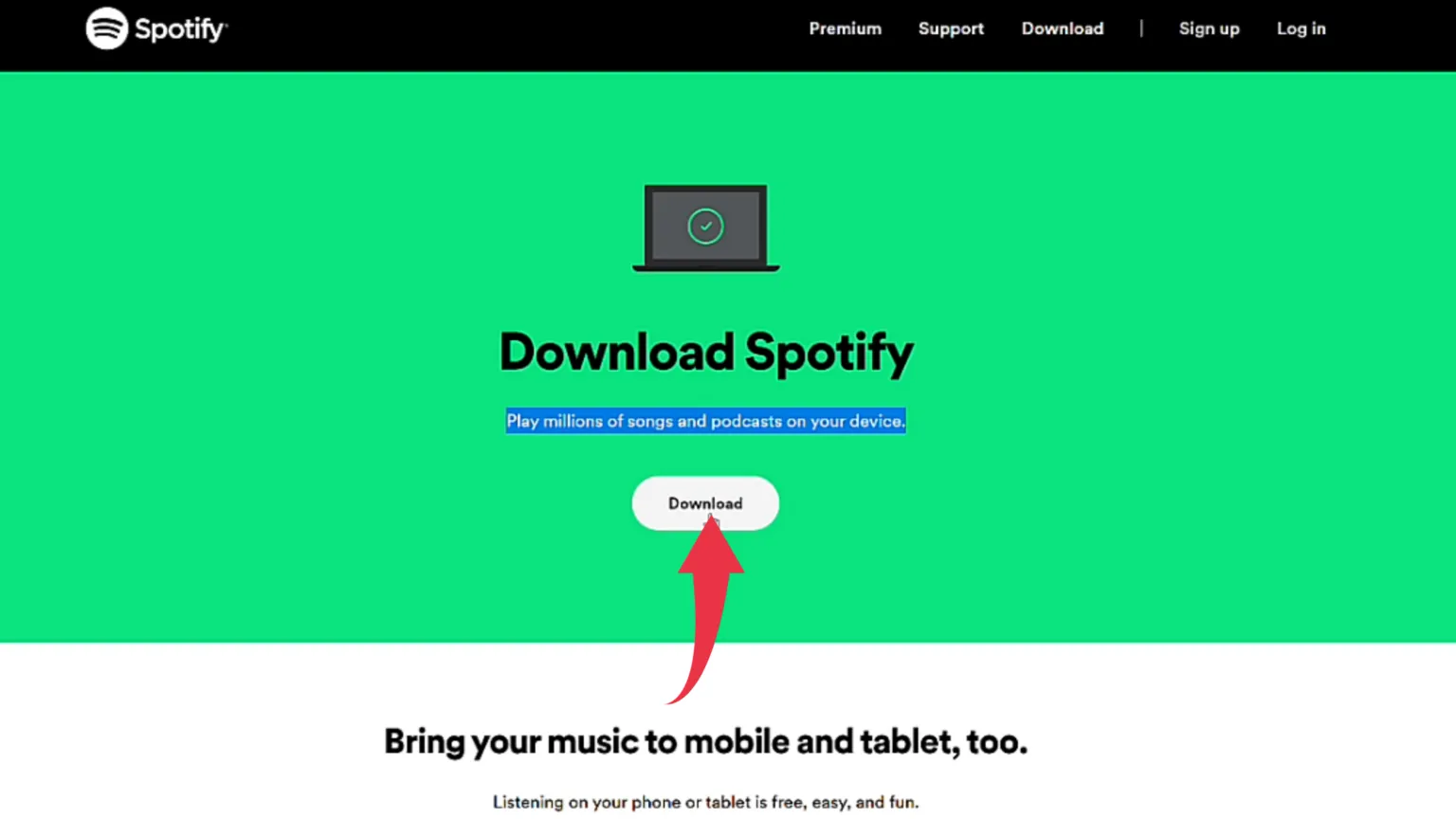
ຂັ້ນຕອນທີ 2: ການຕິດຕັ້ງ Spotify ໃນ Windows 11
1) ເມື່ອດາວໂຫລດສໍາເລັດ , ເປີດມັນຈາກໂຟນເດີທີ່ມັນຖືກດາວໂຫຼດແລະ double click ມັນເພື່ອເລີ່ມຕົ້ນຂະບວນການຕິດຕັ້ງ . ຈະເປັນ ດາວນ໌ໂຫລດ, ເຊັ່ນດຽວກັນກັບການຕິດຕັ້ງ Spotify, ໂດຍພຽງແຕ່ຄລິກສອງຄັ້ງ ໄຟລ໌ດາວໂຫຼດ.
2) ຈາກ Spotify ເບິ່ງຄັ້ງທໍາອິດ, ຈະເບິ່ງ Windows 11 ໃນຮູບຂ້າງລຸ່ມນີ້ .